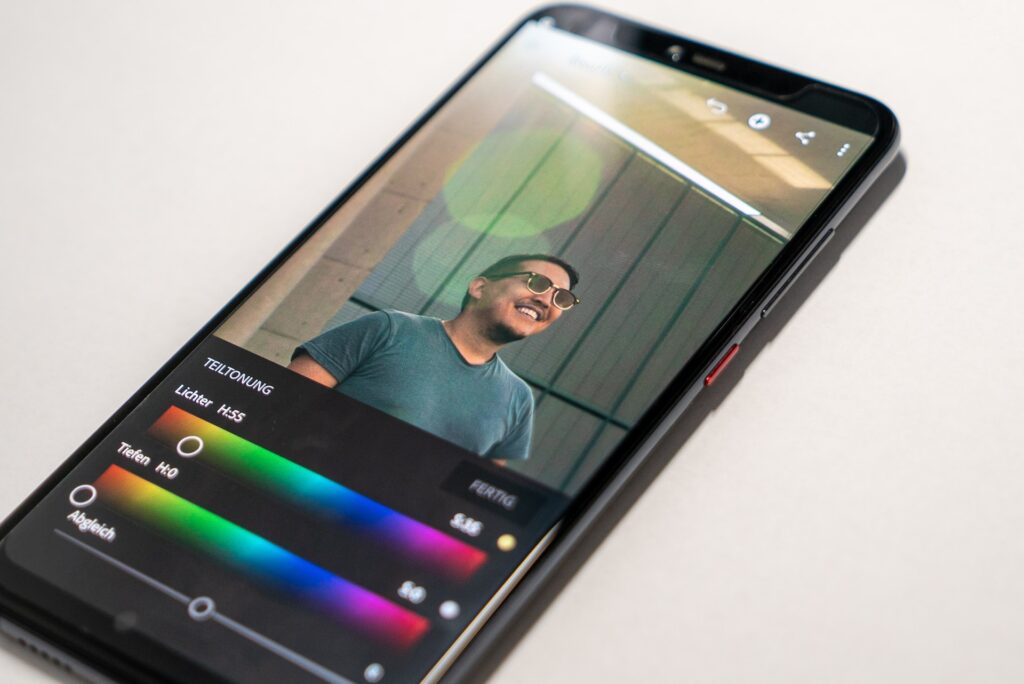“Unfortunately App has stopped” masih menjadi salah satu momok bagi pengguna ponsel Realme. Tapi tidak perlu khawatir, ada cara mudah untuk mengatasi eror satu ini.
Aplikasi yang tiba-tiba berhenti, stuck, atau justru menunjukan layar hitam tentu saja sangat mengesalkan. Biasanya permasalahan ini juga diikuti dengan dengan munculnya pesan “Unfortunately, App has stopped“.
Bila hal ini terjadi, maka Anda tidak bisa menggunakan aplikasi selama beberapa waktu. Bahkan pada beberapa kondisi, ponsel Realme juga akan ikut stuck. Sehingga tidak ada pilihan lain selain melakukan restart atau menunggu hingga ponsel bisa kembali digunakan.
Permasalahan satu ini pastinya sangat mengesalkan. Terlebih banyak pengguna ponsel Realme yang sepertinya tidak tahu bagaimana cara terbaik mengatasi masalah ini.
Cara Mengatasi Error “Unfortunately, App has stopped” di Realme
Padahal sebenarnya, cara mengatasi aplikasi yang tiba-tiba berhenti dan stuck di ponsel Realme tidak sesulit yang dibayangkan. Anda hanya perlu melakukan beberapa langkah saja dan ponsel akan kembali bisa digunakan. Begitu juga dengan aplikasi yang tiba-tiba mati tersebut.
Berikut ini merupakan beberapa cara dan langkah-langkah untuk mengatasi eror aplikasi tiba-tiba berhenti di ponsel Realme.
1. Restart Ponsel
Seperti kebanyakan masalah yang terjadi di ponsel, eror satu ini bisa disebabkan karena sistem yang sedang sibuk. Bisa juga aplikasi mengalami bug ringan yang akhirnya memaksa ponsel untuk menutup penggunaan aplikasi tersebut.
Bila penyebabnya adalah hal di atas, maka cara untuk mengatasinya cukup mudah. Anda hanya perlu melakukan restart pada ponsel. Restart akan menyegarkan dan memulihkan kembali sistem dari permasalahan-permasalahan ringan.
Pada beberapa keadaan dimana ponsel juga menjadi stuck ketika terjadi eror pada aplikasi, Anda memang harus melakukan restart paksa atau force start. Berikut ini caranya:
- Tekan dan tahan tombol Power pada ponsel selama 10 detik.
- Ketika muncul menu di layar, klik pada pilihan Restart.
- Ponsel akan mati lalu hidup kembali dalam beberapa menit.
Setelah ponsel kembali hidup, coba sekali lagi menggunakan aplikasi yang sebelumnya stuck. Bila sudah berjalan lancar, maka eror sudah teratasi.
2. Kapasitas RAM Penuh
Namun bila eror terus berlanjut, berarti ada penyebab lain mengapa aplikasi tidak bisa digunakan. Salah satu penyebabnya bisa saja karena kapasitas RAM penuh.
Beberapa aplikasi membutuhkan ruang kapasitas RAM yang lebih besar. Sehingga ketika digunakan pada ponsel dengan kapasitas RAM terbatas, aplikasi ini akan lebih mudah mengalami masalah dan eror.
Jika hal ini yang menjadi penyebabnya, Anda bisa mencoba dengan menutup semua aplikasi lebih dulu ketika menjalankan aplikasi tersebut. Cara ini akan memberikan ruang kosong pada RAM untuk aplikasi ini bekerja dengan normal.
3. Update WebView App
Permasalahan “Unfortunately, App has stopped” mulai sering dialami oleh pengguna ponsel Realme pada tahun 2021 lalu. Saat itu Android mulai melakukan perubahan pada sistem untuk menjalankan aplikasi. WebView app menjadi salah satu sistem penting agar aplikasi di ponsel bisa berjalan dengan baik.
Sehingga ketika aplikasi tidak berjalan baik, Anda bisa memeriksa apakah WebView app membutuhkan update. Ini langkah-langkah untuk melakukan update WebView app:
- Buka Play Store di ponsel Realme.
- Klik ikon profile di bagian kanan atas.
- Setelah itu klik menu Manage apps & device.
- Pilih Updates available.
- Temukan pilihan Android System WebView pada daftar tersebut lalu klik tombol Update.
- Tunggu hingga proses update selesai.
Setelah WebView app selesai diperbarui, Anda bisa mencoba untuk membuka kembali aplikasi yang sebelumnya mengalami masalah. Periksa apakah aplikasi masih stuck atau tertutup tiba-tiba.
4. Update Aplikasi
Selain karena WebView yang memerlukan perbaharuan, eror juga sering terjadi bila aplikasi harus mendapatkan update terbaru. Hal ini kerap kali terjadi bila aplikasi sudah ketinggalan beberapa versi update sekaligus. Sehingga performa aplikasi tersebut pun mengalami masalah.
Untuk menyelesaikan masalah ini, tentunya Anda bisa melakukan update aplikasi tersebut. Cara untuk melakukan update aplikasi sama seperti dengan update pada WebView. Anda hanya perlu masuk ke aplikasi Play Store di ponsel Real. Setelah itu temukan aplikasi yang memerlukan update terbaru di daftar Updates available pada menu Manage apps & device.
Klik tombol update bila tersedia kemudian tunggu hingga proses selesai. Setelah itu coba untuk kembali menjalankan aplikasi. Pastikan aplikasi sudah berjalan normal tanpa masalah.
5. Bersihkan Cache Aplikasi
Sayangnya langkah-langkah di atas kerap kali tidak juga mengatasi masalah eror pada aplikasi. Entah itu aplikasi tetap akan mengalami eror, atau justru tidak ada update terbaru untuk aplikasi tersebut. Bila begini, Anda bisa mencoba melakukan cara selanjutnya.
Cara di bawah ini cukup mudah. Namun sayangnya tidak banyak terpikirkan oleh pengguna ponsel ketika aplikasi yang mereka jalankan tiba-tiba stuck dan berhenti sendiri. Cara tersebut, tidak lain adalah membersihkan cache pada aplikasi.
Di bawah ini langkah-langkah untuk membersihkan cache di aplikasi:
- Buka Settings atau Pengaturan di ponsel.
- Setelah itu masuk ke menu Apps & Notifications.
- Pada daftar aplikasi, temukan aplikasi yang terus mengalami eror “Unfortunately, App has stopped”.
- Klik aplikasi tersebut dan masuk ke menu Storage & Cache.
- Selanjutnya klik tombol Clear Cache.
Jika sudah, tutup Settings dan buka kembali aplikasi yang sebelumnya error. Sekali lagi periksa apakah aplikasi sudah berjalan lancar seperti seharusnya.
6. Update Sistem Operasi Android
Namun bagaimana bila eror terjadi hampir di semua aplikasi. Hal ini berarti hampir semua aplikasi yang terbuka akan mengalami stuck atau bahkan berhenti secara tiba-tiba.
Bila hal ini yang terjadi, maka ada beberapa penyebab. Bisa saja ponsel Realme mengalami permasalahan pada software. Selain itu permasalahan ini juga bisa terjadi karena sistem operasi Android membutuhkan update terbaru.
Beberapa aplikasi tidak lagi bisa dijalankan di sistem operasi Android versi lama. Sehingga untuk menjalankan aplikasi tersebut Anda harus memperbaharui sistem operasi Android yang digunakan.
Jika Android OS tidak mendapatkan update, maka aplikasi akan mengalami eror.
Berikut ini merupakan langkah-langkah untuk melakukan update sistem operasi Android di ponsel Realme.
- Masuk ke Settings atau Pengaturan pada ponsel.
- Setelah itu klik System.
- Pilih opsi System Update.
- Layar akan menunjukan ikon untuk mencari update terbaru.
- Bila terdapat update terbaru, klik tombol Download dan Install.
Seperti juga sebelumnya, tunggu hingga proses download dan install update selesai. Kemudian coba sekali lagi jalankan aplikasi yang sebelumnya mengalami eror.
7. Flash Ponsel
Pilihan dan langkah terakhir bila ponsel masih terus menunjukan pesan eror “Unfortunately, App has stopped”. Flash akan menghapus semua data dan mengembalikan ponsel ke setelan pabrik. Ini berarti semua data pada ponsel juga akan terhapus.
Untuk itu sebelum melakukan flash, backup semua data di ponsel lebih dulu. Setelah itu baru bawa ponsel Realme ke service center untuk dilakukan flash.
Langkah terakhir ini seharusnya bisa memperbaiki masalah “Unfortunately, App has stopped”. Ponsel Realme akan bisa bekerja kembali seperti semula.